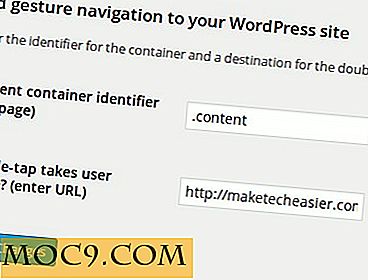iDraw - ett billigare alternativ till Adobe Illustrator [Mac]
Tillfälliga digitala artister har nu en billigare app än Adobe Illustrator. Jag arbetade i grafisk design / tryckning i tjugo år, och den programvara som kan göra allting var Adobe Illustrator. Den enda nackdelen med det är att det kommer med en enorm prislapp. På knappt 600 kronor är det definitivt inte fråga för casual designers. iDraw är tillgänglig för en bråkdel av priset på Adobe, på bara 24, 99 dollar, och gör nästan lika mycket, men mycket mer än Sidor.
Trots att jag inte längre är grafisk formgivare, har jag fortfarande vänner som ibland frågar mig att göra en logotyp för dem. Det har gått tillräckligt många år att jag inte ens har den nuvarande programvaran för Adobe Illustrator. Jag har försökt använda ritningsfunktionerna i Pages, men det pales bara i jämförelse med vad jag brukar använda med Illustrator. Jag bestämde mig för att se om jag kunde hitta en billig app som var jämförbar och vad jag hittade var iDraw. Den är tillgänglig för både Mac och iPad. Varken är dyra i jämförelse med Illustrator, men ändå är det kostsamt att du inte vill behöva köpa båda. Läser att Mac-versionen har några fler funktioner än iPad-versionen, jag valde Mac-versionen. Det skulle ha varit trevligt om jag inte var tvungen att välja den ena eller den andra, eller om det skulle kunna finnas någon form av rabatt för att ladda ner båda.

iDraw har de verktyg du behöver och behöver och ordnar dem på ett sätt som är grundläggande och välorganiserat. Fönstret Egenskaper är där du kontrollerar aspekterna av kanvas, koordinater och storlek på ett objekt, hur det ska anpassas och ordnas, vägen och avståndet. Dessa funktioner finns också inom menyn och ibland högst upp i fönstret.

Objekten skapas med hjälp av verktygen som finns till vänster om duken. Jag blev ombedd att skapa en logotyp för en DJ-tjänst, och det var lätt att åstadkomma med dessa verktyg och former. Jag ritade det helt enkelt med rektanglar, polygoner, cirklar och linjer. I en app med flera alternativ, till exempel Adobe Illustrator, skapar jag de komplexa formerna genom att klippa och flytta indexpunkterna, det skapas här med raderverktyget. Hörlurarna i hörlurarna började som cirklar, och jag "raderade" helt enkelt för att göra platta kanter på båda sidor.

Utseendet på alla objekt och text styrs i fönstret Utseende. Linjens vikt och skärpa kontrolleras här, och borstens storlek och form kan också ställas in i det här fönstret. För former är fyllnadsfärgen här, om än med begränsade färgval och inga alternativ för CMYK eller RGB. Dessutom kan former ställas in för att fyllas med gradienter och bilder också.

Text hanteras också i fönstret Utseende. Teckensnitt, storlek och justering hanteras i det här fönstret. När texten är inställd så kan du använda alternativet Konvertera text till sökväg för att behandla din text som objekt som gör att du kan göra saker som att fylla texten med en bild. Funktionerna är begränsade här så långt som texten. Jag kunde inte ställa in texten till en sökväg eller annan objekt än en grundläggande textruta. För att uppnå den böjda texten lägger jag varje tecken i en separat textruta och roterar sedan var och en separat, på samma sätt som jag skulle ha i de tidiga dagarna av grafisk design innan sådana alternativ gjordes tillgängliga. Text kan också ställas in i ett textprogram och sparas som en bild och importeras om det behövs mer tydliga textstilar.

När projektet är klart kan det exporteras till en mängd olika format, inklusive JPG, GIF, PNG, SVG och andra. Genom att spara som en JPG kan du ställa in bildkvaliteten samt ett alternativ för att inkludera bakgrunden och ett rutnät. De som är osäkra med alla dessa alternativ hjälper till med korta förklaringar på skärmen för varje annat exportalternativ.
Varje bildhanteringsalternativ från andra appar ingår inte i iDraw, men om det behövs mer omfattande kreativitet, är det bäst att spendera pengarna och få en dyrare app, till exempel Adobe Illustrator. Men för en mer enkel bildmanipulation kommer det mycket billigare iDraw säkert att räcka.

![Hur man gör bättre användning av Facebook-händelser på din mobil [Android]](http://moc9.com/img/appoiUS-login.jpg)